Grundlegende tipps zur fehlerbehebung – HP ScanJet Enterprise Flow 5000 s4 Benutzerhandbuch
Seite 54
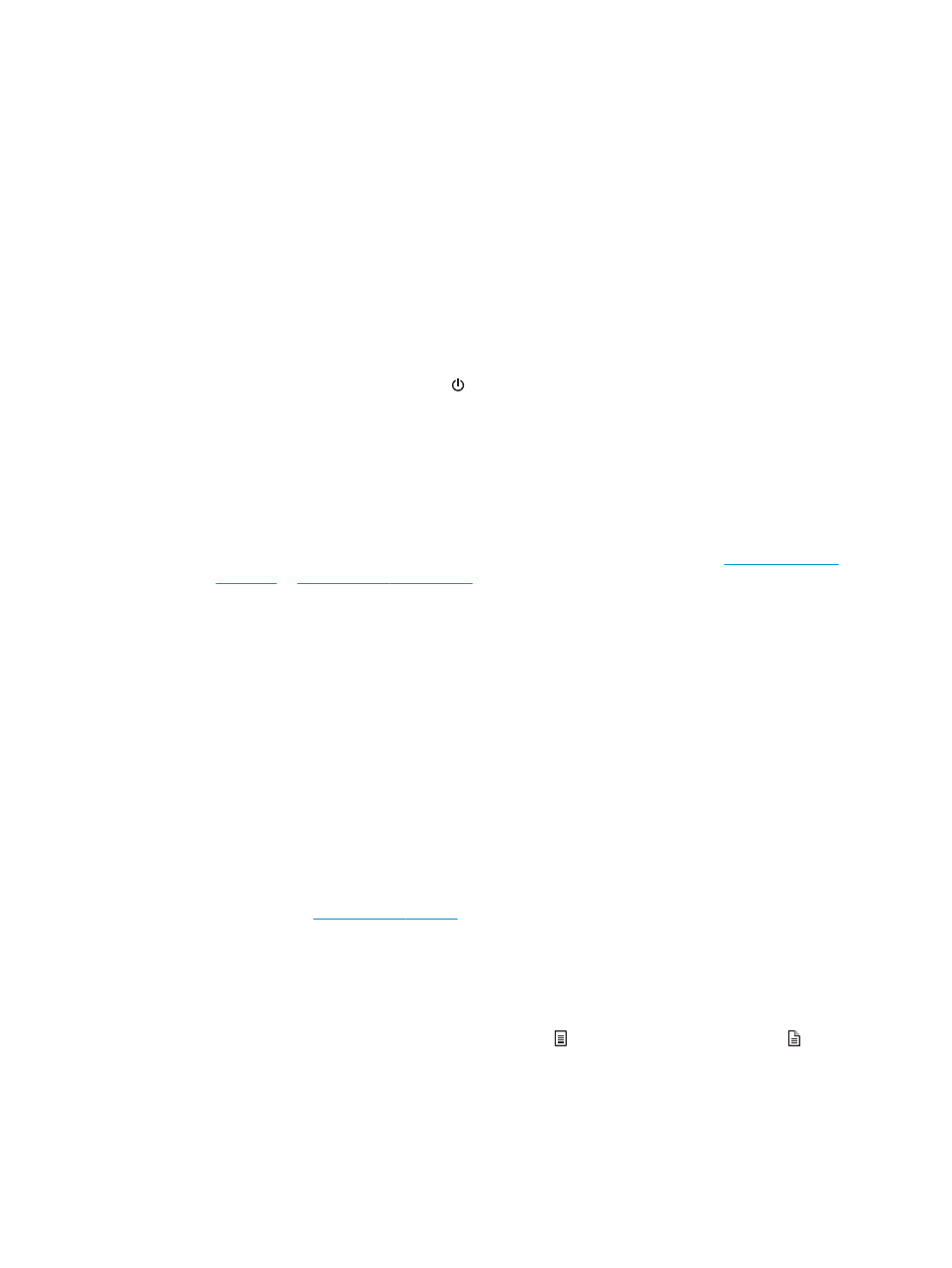
Grundlegende Tipps zur Fehlerbehebung
Einfache Probleme wie Verschmutzungen der Scannerstreifen oder lose Kabel können dazu führen, dass der
Scanner verschwommene Scans ausgibt oder in einer unerwarteten Weise bzw. überhaupt nicht funktioniert.
Führen Sie beim Auftreten von Scanproblemen stets die folgenden Prüfungen durch.
●
Wenn Sie ein Dokument scannen, das mithilfe von OCR-Software (Optische Zeichenerkennung)
analysiert wird, muss das Originaldokument ausreichend leserlich sein, um analysiert werden zu
können.
●
Stellen Sie sicher, dass das USB- und das Netzkabel fest in ihren entsprechenden Anschlüssen auf der
Rückseite des Scanners sitzen. Vergewissern Sie sich außerdem, dass das Netzkabel mit einer
funktionierenden Steckdose oder einem Überspannungsschutz verbunden ist.
●
Vergewissern Sie sich, dass der Scanner nicht automatisch ausgeschaltet wurde. Wurde der Scanner
ausgeschaltet, drücken Sie die Netztaste , um ihn einzuschalten.
●
Stellen Sie sicher, dass der Scanner mit Strom versorgt wird.
—
Überprüfen Sie, ob die Netz-LED auf dem Bedienfeld leuchtet.
—
Ist dies nicht der Fall, überprüfen Sie, ob die Netzsteckdose bzw. der Überspannungsschutz, an
der/dem das Netzteil angeschlossen ist, mit Strom versorgt wird.
—
Falls die LED nicht leuchtet, obwohl die Netzsteckdose bzw. der Überspannungsschutz
ordnungsgemäß funktioniert, deutet dies auf ein defektes Netzteil hin. Unter
or
erhalten Sie zusätzliche Unterstützung.
●
Gehen Sie folgendermaßen vor, wenn die Scansoftware beim Versuch, den Scanner zu verwenden, die
Meldung Scanner nicht gefunden anzeigt. Starten Sie die Scansoftware nach jedem Schritt neu, um die
Funktion des Scanners erneut zu überprüfen. Wenn das Problem weiterhin auftritt, fahren Sie mit dem
nächsten Schritt fort.
—
Vergewissern Sie sich, dass das USB-Kabel richtig angeschlossen ist.
—
Wenn der Scanner über einen USB-Hub oder einen USB-Anschluss an der Vorderseite des
Computers an den Computer angeschlossen wurde, trennen Sie den Scanner vom Computer.
Verbinden Sie ihn danach mit einem USB-Anschluss auf der Rückseite des Computers.
—
Schalten Sie den Scanner aus, warten Sie 30 Sekunden, und schalten Sie ihn wieder ein.
—
Starten Sie den Computer neu, und versuchen Sie dann erneut die Anwendung zu starten.
—
Sollten die Probleme weiterhin auftreten, besteht die Möglichkeit, dass die HP Scansoftware, die
Firmware oder zugehörige Treiber nicht mehr auf dem aktuellen Stand sind oder beschädigt
wurden. Unter
nden Sie Software-, Firmware- und Treiberupdates für den
Scanner.
●
Wenn der Scanner über einen USB-Hub oder einen USB-Anschluss an der Vorderseite des Computers an
den Computer angeschlossen wurde, trennen Sie den Scanner vom Computer. Verbinden Sie ihn danach
mit einem USB-Anschluss auf der Rückseite des Computers.
●
Vergewissern Sie sich, dass die Taste „Scannen Simplex“ oder die Taste „Scannen Duplex“ aktiviert
ist (siehe weitere Informationen unter „Eingabehilfen für das Produkt“).
●
Schalten Sie den Scanner aus, warten Sie 30 Sekunden, und schalten Sie ihn wieder ein.
46
Kapitel 4 Lösen von Problemen
DEWW